아이폰의 앱스토어에서 유료 앱을 구매하거나 인앱 결제를 해야할 때 결제수단이 필요하며 Apple ID를 생성할 때 기본적으로 신용카드를 등록하게 되는데요.
초기 앱스토어는 해외 결제가 가능한 신용카드만 등록할 수 있있었지만 최근에는 체크카드를 비롯해 소액결제, 카카오페이, 페이코와 같이 신용카드 없이 결제 가능한 수단이 추가되어 학생들도 쉽게 앱스토어에서 결제를 할 수 있게 되었습니다.
신용카드가 등록되어 있는 기존 사용자는 결제수단을 변경할 수 있으며 방법은 다음과 같습니다.
목차
애플 결제 수단 변경하기
결제 수단을 변경하려면 추가 결제 수단을 등록한 후 기존에 사용하는 결제 수단을 삭제하거나 결제 순서를 변경할 수 있습니다.
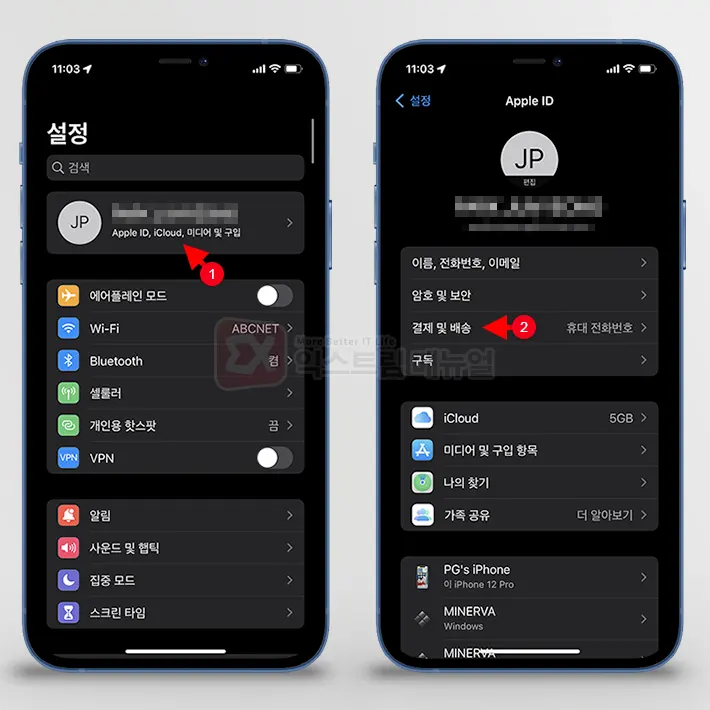
- 설정 앱을 엽니다.
- 상단의 Apple ID 프로필을 선택합니다.
- 프로필 항목에서 결제 및 배송을 선택합니다.
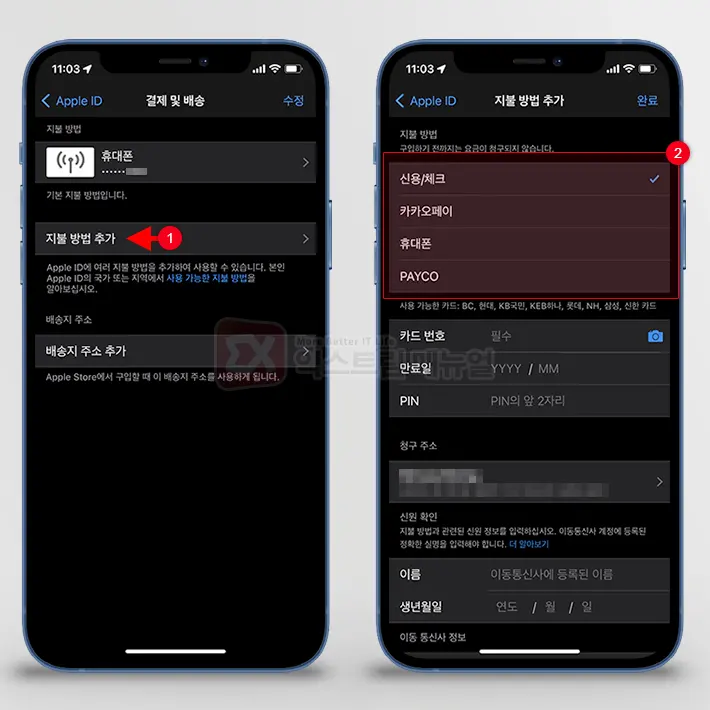
- 지불 방법 추가를 선택합니다.
- 신용카드 또는 체크카드, 카카오페이, 휴대폰(소액결제), 페이코 중 지불 방법을 선택합니다.
- 카드 번호와 만료일, PIN 앞 두자리를 입력합니다.
- 이름 및 생년월일등 신원 확인에 필요한 정보 및 사용 약관에 모두 체크 후 완료 버튼을 선택합니다.
💡 카드 번호 입력시 PIN은 카드 비밀번호를 말하며 신원 확인시 통신사에 가입된 명의의 정보를 입력해야 합니다.
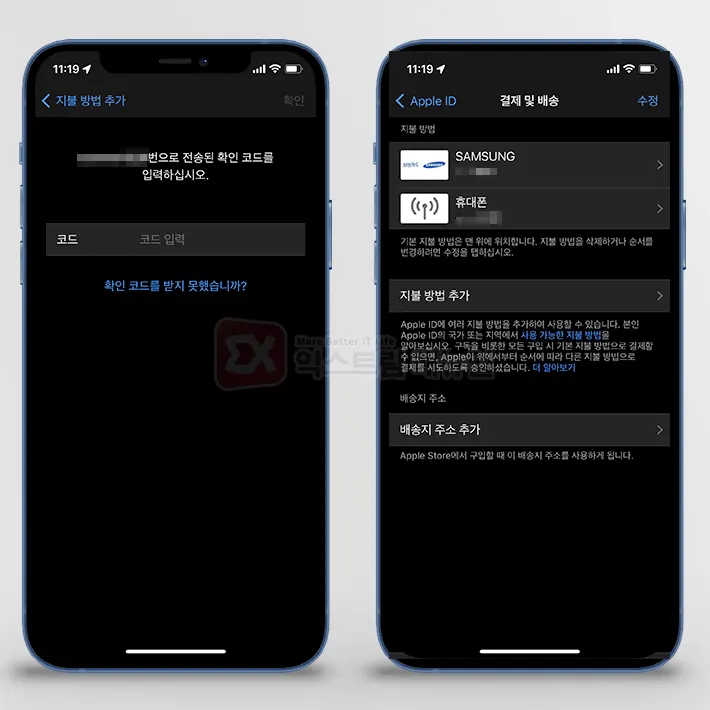
- 휴대폰 번호로 전송된 코드를 입력합니다.
- 결제 및 배송 화면에 추가한 지불 방법을 확인합니다.
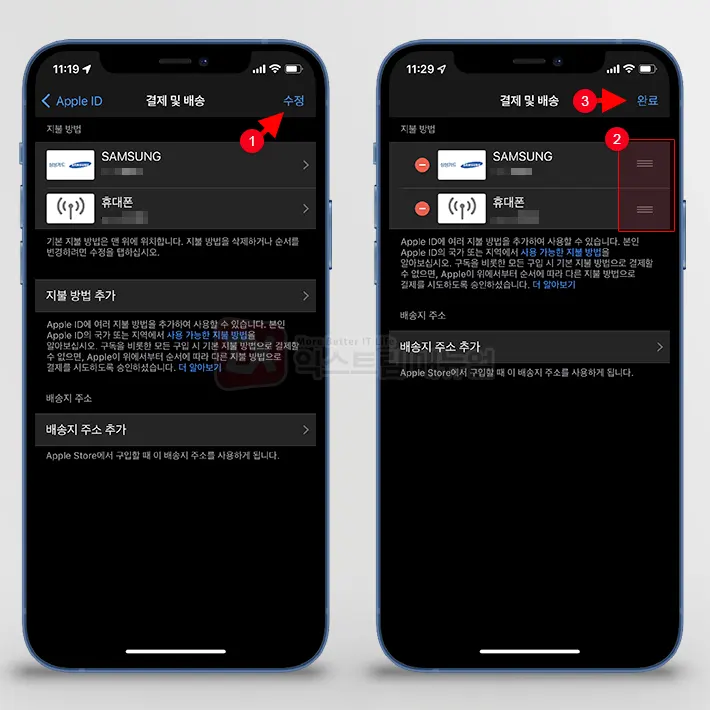
- 결제 및 배송 오른쪽의 수정을 선택합니다.
- 결제 수단 순서를 변경 후 완료 버튼을 선택합니다.
💡 지불 방법에 등록된 결제 수단은 위에서 부터 우선 순위를 가지며 첫번째 등록된 결제 수단에 오류가 발생할 경우 그 다음 결제 수단으로 결제됩니다.
애플 결제 수단 신용카드 없이 결제하기
Apple ID의 지불 방법 중에는 신용카드 뿐만 아니라 카카오페이, 페이코를 사용할 수 있으며 휴대폰 소액결제 또한 결제 수단으로 사용할 수 있기 때문에 신용카드 없이 결제가 가능합니다.
카카오페이 결제 수단으로 등록
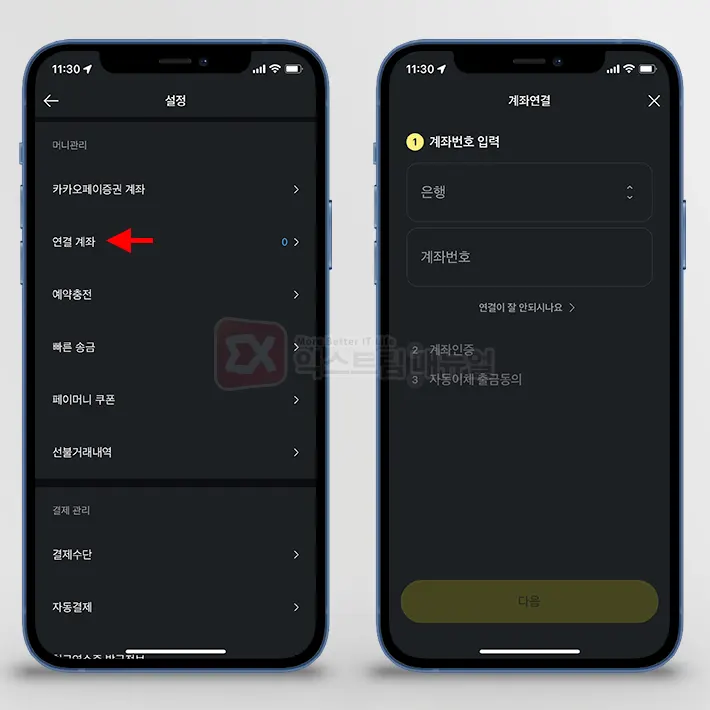
- 카카오페이 앱을 엽니다.
- 설정 > 연결 계좌로 이동합니다.
- 결제 수단으로 사용할 통장을 카카오페이에 연결합니다.
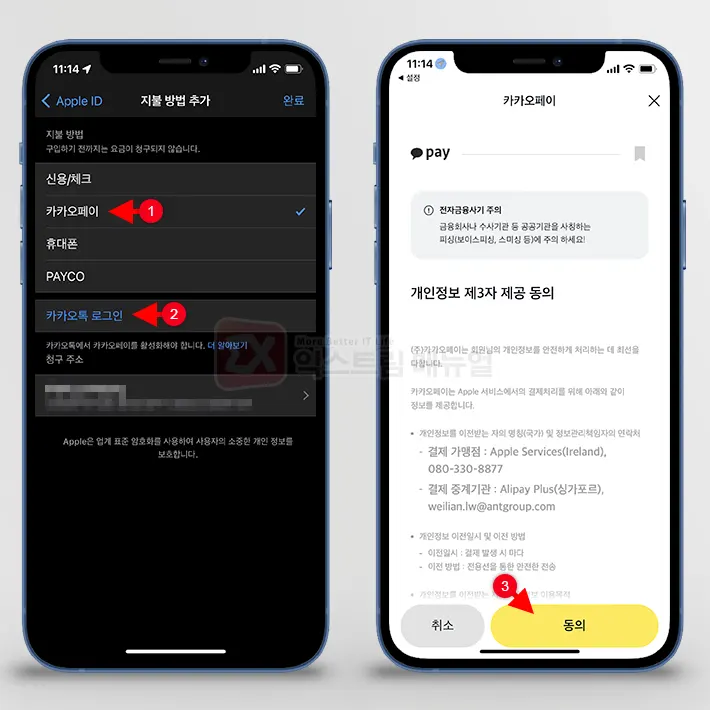
- 아이폰의 설정 앱을 엽니다.
- 화면 상단의 Apple ID 프로필을 선택합니다.
- 결제 및 배송 > 지불 방법 추가 > 카카오페이를 선택합니다.
- 카카오톡 로그인을 선택합니다.
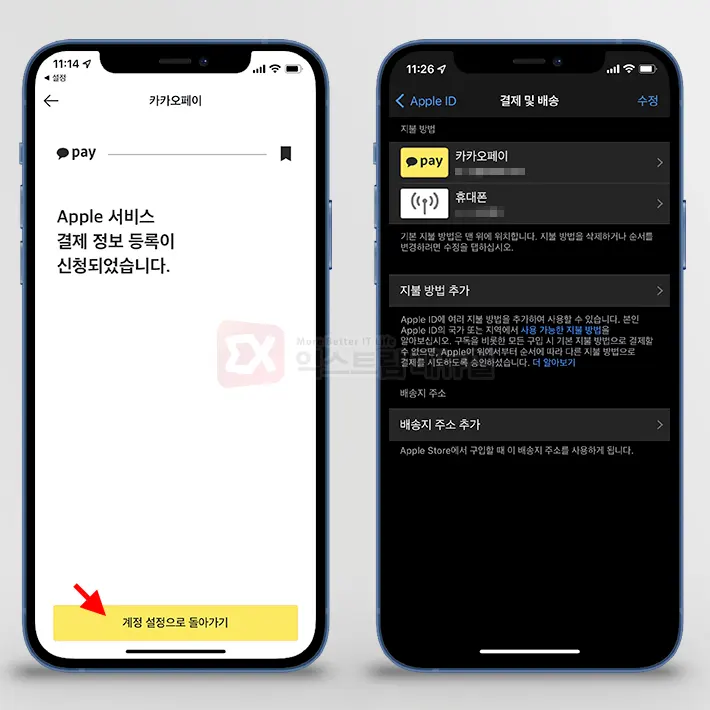
- Apple 서비스 결제 정보를 등록합니다.
- 지불 방법 수정에서 카카오페이를 맨 위로 이동합니다.
휴대폰 소액결제를 애플 결제 수단으로 등록
휴대폰 소액결제를 애플 지불 방법에 추가할 때 본인 명의의 휴대폰 또는 타인 명의의 휴대폰을 등록할 수 있습니다.
타인 명의의 휴대폰 소액결제를 등록할 때는 해당 번호로 인증을 해야 합니다.
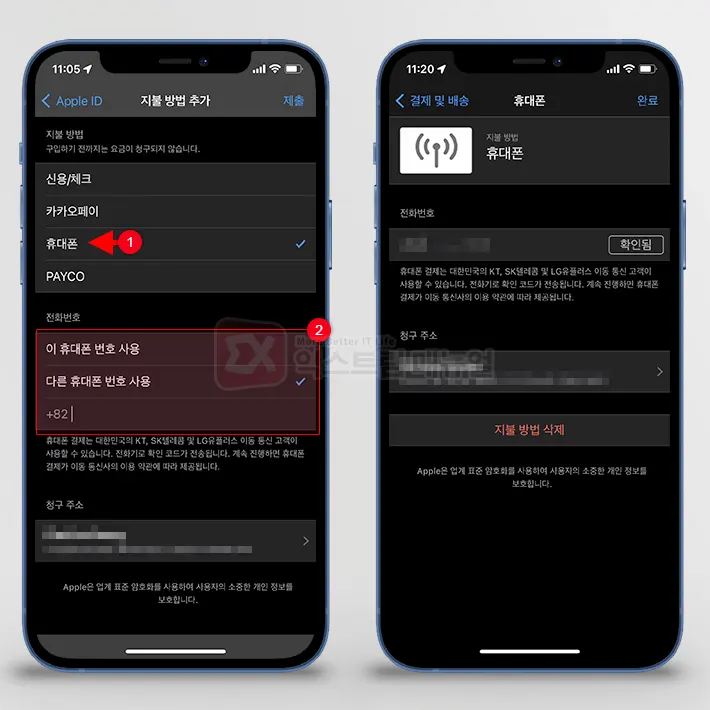
- 지불 방법 추가에서 휴대폰을 선택합니다.
- 전화번호를 입력 후 SMS 메시지의 6자리 코드를 입력합니다.
- 명의 확인 후 지불 수단으로 등록됩니다.
💡 통신사의 소액결제 서비스가 신청되어 있어야 하며 지불 방법 오류가 생기면 고객센터에 연락 후 소액결제 서비스를 신청해야 합니다.
타인 명의의 휴대폰으로 결제 수단을 등록할 때 알뜰폰은 지불 방법 오류로 등록되지 않을 수 있습니다.
애플 지불 방법 제거하기
Apple ID에 등록된 지불 방법 중에서 삭제를 원하는 결제 수단을 선택해서 제거할 수 있습니다.
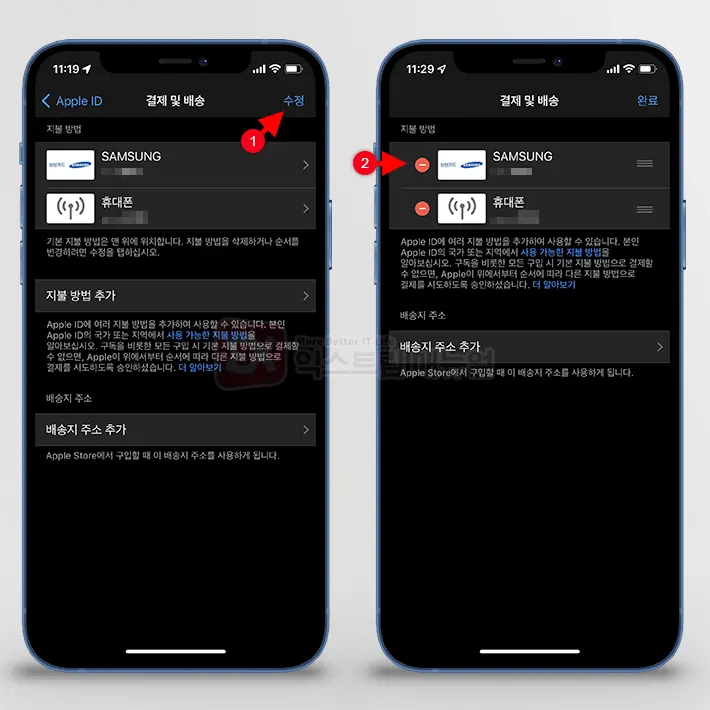
- 설정 앱을 연 다음 화면 상단의 Apple ID 프로필을 선택합니다.
- 결제 및 배송을 선택합니다.
- 우측 상단의 수정 버튼을 선택합니다.
- 지불 방법에 등록된 결제 정보 왼쪽의 – 버튼을 누릅니다.
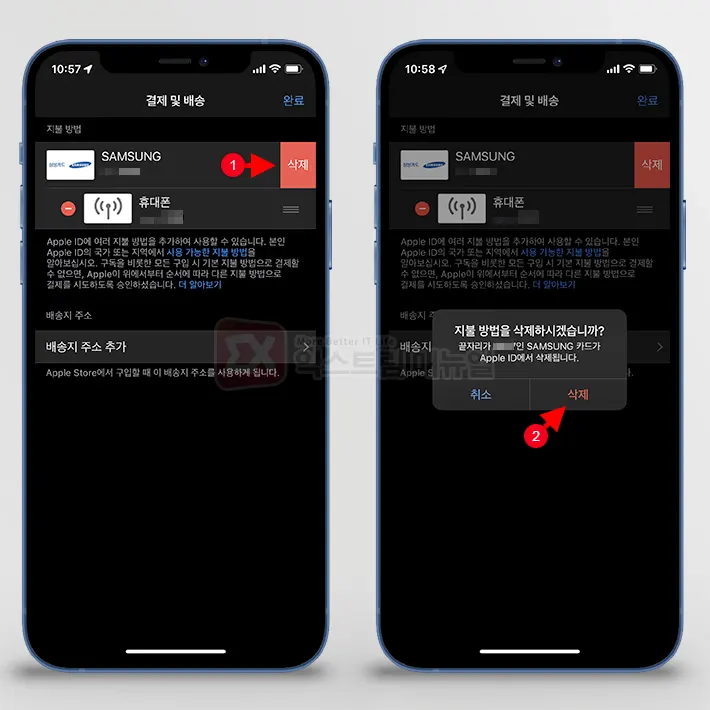
- 결제 수단 오른쪽의 삭제 버튼을 누릅니다.
- Apple ID 결제 수단 삭제 팝업창에서 한 번 더 삭제 버튼을 누릅니다.
FAQ
이 지불 방법을 사용할 수 없습니다. 오류가 떠요.
※ 모든 정보를 올바르게 입력했는지 확인한 후 다시 시도하십시오
※ 지불 방법이 거부되었습니다. 올바른 지불 방법 정보를 입력하십시오.
※ 이 지불 방식을 사용할 수 없습니다. 다른 지불 방식을 입력하십시오.
※ 이 신용카드를 사용할 수 없습니다. 유효한 신용카드 정보를 입력하십시오.
위와 같은 메시지가 뜨며 신용카드 또는 체크카드가 결제 방법에 등록되지 않는 경우 다음 사항을 체크합니다.
✔ 신용카드가 한도 초과 되었는지 확인합니다.
✔ 체크카드와 연결된 통장의 잔액이 있는지 확인합니다.
✔ CVC2 번호 입력 오류 횟수를 초과했는지 카드사에 연락해 확인합니다.
위 사항을 체크해도 등록되지 않는 경우 아이폰의 설정 대신 Apple ID 웹페이지에서 지불 방법을 등록합니다.
결제 방법 제거 안될 떄
1. 설정 앱에서 Apple ID를 선택한 다음 구독으로 이동해 활성화된 구독이 있는지 확인합니다.
결제 방법을 삭제하려면 구독 중인 서비스를 취소해야 합니다.
2. 가록 공유 그룹을 사용한다면 구입 항목 공유를 끕니다.
3. 미결제 잔액을 결제합니다.


![iOS 26 How to Revert iPhone Alarm Slide to Stop to a Button iOS 26 How to Revert iPhone Alarm Slide to Stop to a Button - [iOS 26] 아이폰 알람 '밀어서 중단'을 버튼으로 되돌리는 방법](https://extrememanual.net/wp-content/uploads/2025/12/iOS-26-How-to-Revert-iPhone-Alarm-Slide-to-Stop-to-a-Button-363x204.webp)

1개 댓글. Leave new
게임 안에서 아이템을 구매했는데 앱스토어에 등록된 카드가 이미 유효기간이 만료된 카드였습니다. 근데 앱 상으로는 결제가 되었다고는 나오는데 카드사에서는 아직 처리가 안된 것으로 나옵니다 . 처리가 몇일 걸리겠지만 유효하지 않은 카드였는데 이럴땐 결제 처리가 어떻게 되는 건가요? 뒤 늦게 결제수단을 변경했는데.. 변경된 결제수단으로 바뀌는 걸까요?